在使用Excel進行數據處理的時候,相信許多朋友都會擔心的一個問題,那就是單元格區域中有出現合并單元格。因為合并單元格對我們進行數據處理的時候會帶來許多麻煩,所以許多人都非常害怕它。

如上圖所示,我們需要對每個人的數據進行合并單元格式的快速統計。這裡就涉及到合并單元格的數據處理,今天我們就來學習3中常見的合并單元格處理方式。
操作一:SUM函數快速對每個人第一季度數據進行合并單元格式求和
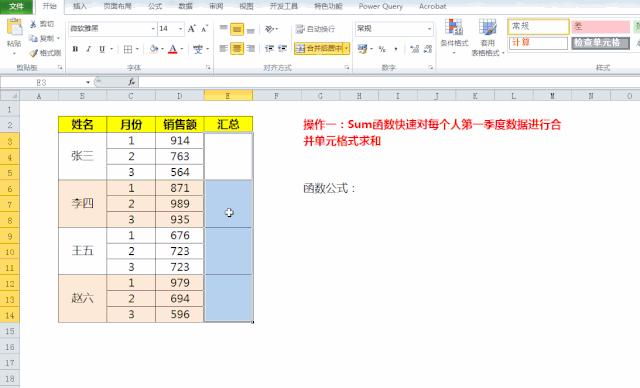
案例說明:在彙總合并單元格中快速将每個人第一季度3個月的銷售額進行求和。
函數公式:
=SUM(D3:D14)-SUM(E4:E14)
操作解析:
1、首先選中需要求和的單元格區域E3:E14,然後鼠标在函數編輯欄中輸入以下公式:
=SUM(D3:D14)-SUM(E4:E14);
2、輸入完公式後,按Ctrl Enter快捷鍵進行數據的一次性填充即可。
操作二:COUNTA函數合并單元格區域中,快速統計每個人的月份個數
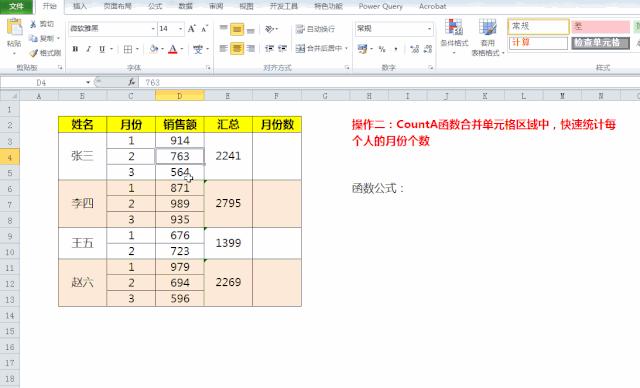
案例說明:如上圖所示,我們需要統計每個人的銷售月份次數
函數公式:
=COUNTA(D3:D13)-SUM(F4:F13)
操作解析:
1、首先選中需要求和的單元格區域F3:F14,然後鼠标在函數編輯欄中輸入以下公式:
=COUNTA(D3:D13)-SUM(F4:F13);
2、輸入完公式後,按Ctrl Enter快捷鍵進行數據的一次性填充即可。
操作三:CountA函數在合并單元格區域中快速添加序号

案例說明:我們需要在合并單元格中快速點擊數據序号
函數公式:=COUNTA(C$3:C3)
操作解析:
1、首先新增序号輔助列,鼠标選中B3:B13單元格區域;然後輸入上述函數公式;
2、輸入完公式後,按Ctrl Enter快捷鍵進行數據的一次性填充即可快速添加數據序号。
注意點:在添加序号時,我們需要注意将第1個C3中的行用$固定。
現在你學會如何對合并單元格進行求和、計算及快速添加序号了嗎?
,更多精彩资讯请关注tft每日頭條,我们将持续为您更新最新资讯!




